您可以隨時從個人配置檔頁面檢視您的 Microsoft SharePoint 顯示語言、時區、國家/地區和相關設定,並可從桌面電腦或行動裝置存取。 如果您的組織原則允許,您也可以變更語言和地區設定。 您的設定只會套用到您組織 SharePoint 網站的檢視,不會影響其他人檢視這些網站的方式。
如果您是 SharePoint 管理員,請參閱 變更網站的地區設定 以變更網站集合的地區設定。
附註:
-
如果您是在貴組織管理的本機 SharePoint 網站環境中工作,而非Microsoft 365 環境,則網站集合系統管理員必須先將語言提供給您使用,您才能使用本文中的語言相依指導方針。
-
如果您在 SharePoint 中設定語言,然後在 Microsoft 365中變更語言, Microsoft 365 設定將會覆寫 SharePoint 設定。 如需詳細資訊,請參閱 變更您在 Microsoft 365 中的顯示語言 。
-
本文所述的功能取決於貴組織是否已設定或自定義個人網站和使用者配置檔。 如需詳細資訊,請參閱您的 SharePoint 系統管理員。
變更您的個人語言和地區設定
-
選取貴組織中任何 SharePoint 或 Microsoft 365 網站頂端的名稱或圖片。
![選取您的圖片,然後選取 [關於我] 以移至 [設定檔]](https://support.content.office.net/zh-tw/media/beebdc5b-6d34-4c81-9d63-f63f1cdb02c9.png)
-
選取 [我的 Office 配置檔 ],然後 [更新配置檔]。
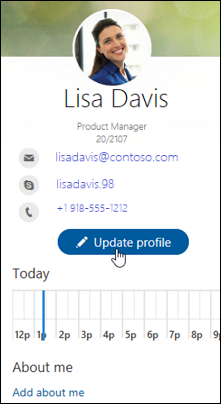
-
選取 [如何變更語言和地區設定? ],然後選取 [這裡 ] 連結。
-
在 [ 編輯詳細數據] 畫面中,選取省略號 (...) 然後選取 [語言和地區]。
![按兩下 [省略號],然後按兩下 [語言和地區]](https://support.content.office.net/zh-tw/media/fd3bcbeb-1d7e-443e-b012-29770f6d185c.png)
-
更新您的設定。 您可以使用下表取得指引。
-
選 取 [全部儲存並關閉]。
-
按兩下貴組織中任何 SharePoint 或 Microsoft 365 網站頂端的名稱或圖片。
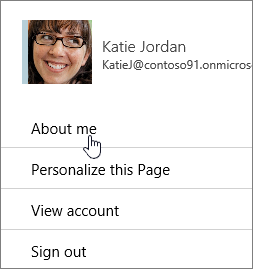
-
按兩下 [關於我] ,然後 [更新配置檔]。
-
按一下 [我要如何變更語言及地區設定?] 底下的連結
-
在 [ 編輯詳細數據 ] 頁面上,按下省略號 (...) ,然後按兩下 [ 語言及地區]。
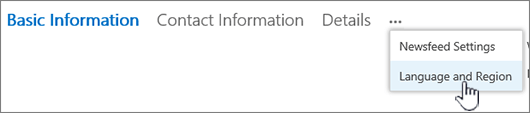
-
更新您的設定。 您可以使用遵循此程式的數據表取得指引。
-
按一下 [全部儲存並關閉]。
下列設定可設定為套用至 [所有人],或 [只有您]。 如果無法變更,您的系統管理員可能已限制設定。
|
若要編輯這些語言和地區設定: |
請執行此動作: |
|---|---|
|
語言喜好設定 |
變更您的喜好設定,如下所示:
如果您新增多種語言,可以使用 [我的內容] 和 [搜尋] 方塊中 若要刪除語言,請選取該語言旁的 X 選項。 附註: 若要獲得一致的檢視體驗,請為您的語言和地區選項選取對應的設定。 例如,如此一來,您就可以避免在阿拉伯日曆中檢視英文的情況。 |
|
時區 |
選取 [時區] 方塊,然後從清單中選擇您目前的時區。 如果您無法編輯此設定,請嘗試在 [選擇您的設定] 底下的下一行中,選取 [一律使用您的系統管理員所定義的地區設定]。 這樣應該可以使用 時區 方塊,除非您的系統管理員已自定義封鎖編輯的設定。 |
|
選擇您的設定 |
選取 [一律使用由您的系統管理員定義的地區設定 ],以使用網站管理員定義的語言和地區設定。 選取 [一律使用我的個人設定 來使用您的個人設定]。 附註: 您必須選取此選項,才能編輯地區和時間設定。 |
|
地區設定 |
按兩下 [ 地區設定 ] 方塊,然後選取語言。 |
|
設定您的行事曆 |
從下拉式清單中選取行事曆類型。 如果您想要 顯示這些數位,請在 [日期導覽] 中選取 [顯示周數 ]。 |
|
啟用替代行事曆 |
視需要選取替代行事曆類型。 |
|
定義您的工作周 |
選取定義工作周的星期幾。 例如,如果您在星期二到星期六工作,請核取那些方塊。 |
|
時間格式 |
選取 [時間格式] 方塊,然後選取 [12 小時 或 24 小時]。 |











